كيفية البث من iPhone إلى Firestick
لا يوجد نقص في الاستخدامات لأجهزة Fire TV و Fire Stick من Amazon. إذا كنت تمتلك واحدًا ، فأنت تعلم بالفعل أنه يمكن استخدامها لبث الأفلام ، ومشاهدة البث التلفزيوني المباشر ، ومتابعة الرياضة ، يلعب ألعابا، والشراهة في مشاهدة أشياء مثل Netflix و هولو. مع القليل من العمل يمكنك حتى تحميل جانبي تطبيقات جديدة على Firestick الخاص بك ، وفتح عالم جديد تمامًا من إمكانيات الترفيه!

تحتوي أجهزة Fire TV أيضًا على ميزة مخفية إلى حد ما تجعلها أكثر فائدة. من خلال الإعداد الصحيح ، يمكنك بالفعل بث المحتوى من الأجهزة الأخرى مباشرة إلى Firestick ، ووضع جهاز الكمبيوتر أو محتوى الهاتف الذكي على التلفزيون على الفور. لقد غطينا بالفعل أساسيات كيفية إرسال iPhone إلى Fire TV، وسنتحدث اليوم عن بث الأفلام من iPhone إلى Firestick. إنه أسهل مما قد تعتقد!
ضمان استرداد الأموال لمدة 30 يومًا
حماية هويتك وخصوصيتك باستخدام VPN
لا يهم ما تفعله على الإنترنت أو الجهاز الذي تستخدمه ، فهناك دائمًا فرصة أن يراقبك شخص ما. ربما يكون برنامج مراقبة جماعي ، أو مطاردة إجرامية عبر الإنترنت في مقهى ، أو حتى تسجيل ISP وتخزين البيانات. يحدث هذا حتى عندما تستخدم Fire TV ، مما يعني أنه يجب عليك اتخاذ الاحتياطات اللازمة لحماية نفسك في كل مرة تتصل فيها بالإنترنت.
الطريقة الأسهل والأكثر فعالية للبقاء آمنًا هي تشفير حركة المرور باستخدام برنامج شبكة افتراضية خاصة. تعمل الشبكات الافتراضية الخاصة مثل الحلم على Fire TV. باستخدام شبكة افتراضية خاصة جيدة ، يتم تشفير بياناتك قبل أن تغادر جهازك ، مما يؤدي إلى قفل المعلومات الخاصة حتى لا يتمكن أي شخص من مراقبة نشاطك أو اكتشاف موقعك. تجعل شبكات VPN من السهل البقاء آمنًا ببضع نقرات فقط.
لست متأكدًا من كيفية اختيار مزود؟ تحقق من أفضل VPN الموصى به لـ Fire Stick:
IPVanish - أفضل VPN لـ Fire TV

IPVanish هي واحدة من أفضل الشبكات الافتراضية الخاصة في السوق. تركيزها على الخصوصية يجعلها مثالية لأي مستخدم ، ويعمل التطبيق خفيف الوزن وسهل التثبيت بشكل مثالي على العديد من الأجهزة ، بما في ذلك Firesticks و Fire TV! تنشر IPVanish شبكة سريعة تضم أكثر من 1100 خادم في 60 دولة مختلفة ، وتقدم مجموعة واسعة من عناوين IP للحصول على أساس متين من عدم الكشف عن الهوية. اتصالك مؤمن مع حماية تسرب DNS ومفتاح إيقاف تلقائي أيضًا ، بينما تضمن سياسة عدم تسجيل الدخول على حركة المرور وتشفير AES 256 بت بقاء البيانات آمنة بغض النظر عن أي شيء.
يتوفر IPVanish للتثبيت مباشرةً على Fire TV و Fire Stick من متجر تطبيقات Amazon. احصل عليه من هناك ، أو انقر فوق رابط التثبيت في حساب IPVanish الخاص بك بمجرد الاشتراك باستخدام روابط الخصم أعلاه. في كلتا الحالتين ، فهو حل VPN المثالي للحفاظ على سلامتك عبر الإنترنت!
تقدم IPVanish ضمان استعادة الأموال لمدة 7 أيام مما يعني أن لديك أسبوعًا لاختباره بدون مخاطر. يرجى ملاحظة أنه يمكن للقراء نصائح الإدمان حفظ 60٪ ضخمة هنا على الخطة السنوية IPVanish ، مع انخفاض السعر الشهري إلى $ 4.87 / mo فقط.
ما المطلوب للبث من الكمبيوتر الشخصي إلى Fire Stick؟

تعمل أجهزة Fire TV من Amazon على تسهيل تحويل التلفزيون إلى مركز دفق وسائط متصل وقادر. البث من iPhone إلى Fire Stick هو مجرد واحد من أكثر الأشياء القوية التي يمكن لهذا الإعداد البسيط القيام بها. ستحتاج إلى التأكد من استيفاء الحد الأدنى من المتطلبات قبل أن تتمكن من بدء الحفلة.
الجري مقابل النسخ المتطابق مقابل الصب
النسخ المطابق هو عملية بسيطة لإرسال محتويات شاشة أحد الأجهزة إلى جهاز آخر ، بشكل أساسي إنشاء صورة معكوسة على قطعة جديدة من الأجهزة. يُعد Casting كلمة أخرى للنسخ المطابق ، على الرغم من أنه يتم حجزها عادةً لأجهزة معينة مثل Chromecast أو Miracast.
الجري يختلف قليلا عن النسخ المتطابق. عند الإرسال من جهاز إلى آخر ، فأنت ترسل محتوى السرعة القياسي لاسلكيًا. من ناحية أخرى ، تعمل مقاطع الفيديو على عشرات الإطارات في الثانية وتحمل معها صوتًا عالي الدقة. يمكن أن يكون البث من جهاز إلى آخر عملية أكثر كثافة من مجرد عكس الشاشة. يجد العديد من المستخدمين أن تشغيل الفيديو متقطع عند محاولة الإرسال.
التطبيقات والأساليب التي نناقشها أدناه تركز بشكل خاص على البث. ومع ذلك ، يمكنك استخدامها للإرسال أو النسخ المطابق أيضًا ، نظرًا لأنها جميعها مصممة للمشاركة عالية الجودة.
شبكة Wi-Fi منزلية موثوقة
يحتاج كل من Fire TV و iPhone إلى الاتصال بنفسه شبكة Wi-Fi من أجل التدفق. لن تعمل هذه الحلول عن بُعد ، لذلك لا يمكنك أن تجعل صديقك في مدينة أخرى يرسل محتوى إلى تلفزيون منزلك عبر الإنترنت. تأكد من أن الأجهزة تستخدم نفس الشبكة ولن تواجهك أي مشاكل على الإطلاق.
إصدارات وأجهزة iOS
هناك الكثير من أجهزة iOS في السوق ، بما في ذلك أجهزة iPad و iPhone و iPod Touches و iPad Airs و iPad Minis. تتطلب معظم تطبيقات الإرسال نظام التشغيل iOS 9 أو إصدار أحدث ، وهو ما لن يمثل مشكلة بالنسبة للغالبية العظمى من المستخدمين. إذا كان لديك جهاز قديم ، فقد تجد أنه من الصعب أو حتى المستحيل البث من iPhone إلى Fire Stick.
مطلوب تطبيقين
تذكر أن جميع حلول الصب أدناه تتطلب تطبيقين: أحدهما على iPhone أو iPad والآخر على Fire TV. وذلك لأن الأجهزة ، افتراضيًا ، تستخدم ترميزًا مختلفًا لنقل الفيديو لاسلكيًا. لجعلها تعمل معًا ، ستحتاج إلى تثبيت البرنامج على كلا الجهازين قبل أن تتمكن من بدء البث.
كيفية البث من iPhone إلى Fire TV
بمجرد تجميع أجهزتك ، حان الوقت لبدء التثبيت! تسهل أي من اقتراحات البرامج أدناه البث من iPhone إلى Fire Stick. اختر واحدًا يناسب احتياجاتك وميزانيتك ، وقم بتثبيته على كلا الجهازين ، ثم استمتع بالعرض.
إرسال الفيديو والتلفزيون إلى Fire TV
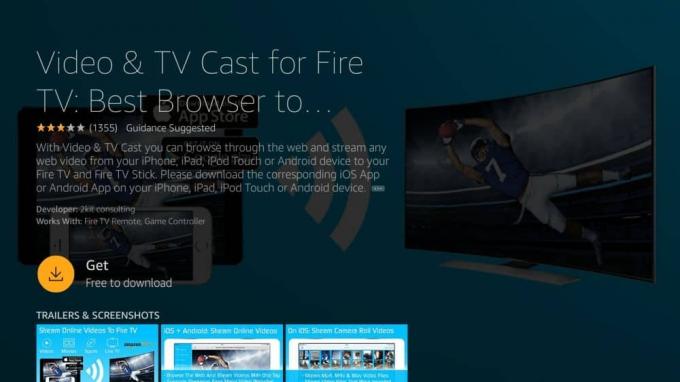
يحافظ تطبيق 2kit المجاني للاستخدام على البث والإرسال والبساطة قدر الإمكان. بمجرد التثبيت على كل من iPhone و Fire TV ، سيسمح لك Video & TV Cast ببث محتويات جهاز iOS الخاص بك مباشرة إلى التلفزيون الخاص بك ، كل ذلك بنقرتين سريعتين فقط. شاهد مقاطع الفيديو ، واطلع على الرياضات الحية ، وأرسل الموسيقى أو الصور إلى التلفزيون ، وغير ذلك الكثير. التطبيق مجاني للاستخدام ولكنه يقدم إصدارًا مميزًا متاحًا للشراء لمرة واحدة داخل التطبيق مع العديد من الإضافات المفيدة.
للبدء ، قم بالتنزيل إرسال الفيديو والتلفزيون لنظام التشغيل iOS وقم بإعداده على iPhone الخاص بك أولاً. بعد ذلك ، قم بتشغيل Fire TV و تثبيت التطبيق من أمازون. يمكنك استخدام وظيفة البحث على متجر التطبيقات أو الرابط أعلاه لإرسالها مباشرة إلى جهاز Fire الخاص بك. بمجرد تشغيل كلا التطبيقين وتوصيلهما ، كل ما عليك فعله هو اختيار المحتوى الذي تريد بثه على iPhone و Video & TV Cast وسيتولى الباقي.
- مزيد من المعلومات حول إرسال الفيديو والتلفزيون إلى Fire TV
iWebTV

يهدف iWebTV إلى أن يكون حل البث المتطابق والنسخ المطابق لجميع احتياجات iOS و Fire TV. يوفر التطبيق دفق فيديو عالي الجودة يتضمن 720p و 1080 p وحتى أفلام 4K. إنه يدعم مجموعة كبيرة من تنسيقات الفيديو ، وليس فقط mp4 مثل بعض تطبيقات الصب ، ويمكنك حتى إضافة محتوى جديد إلى قائمة الانتظار الخاصة بك دون مقاطعة التشغيل. البث بسيط مثل تثبيت التطبيق والضرب باللعب أيضًا ، مما يجعله حلاً رائعًا لأي شخص يحاول الحصول على محتوى iPhone على تلفزيونه دون أي ضجة.
لاستخدام iWebTV ، ابدأ تنزيل التطبيق لجهاز iPhone. تأكد من أنك تستخدم نظام التشغيل iOS 9 أو إصدار أحدث ، والذي يجب أن يكون عليه الحال إذا كان جهازك جديدًا نسبيًا ومحدثًا. التالى، احصل على تطبيق iWebTV لـ Fire TV إما عن طريق البحث عنه مباشرة على الجهاز أو إرساله عبر الرابط أعلاه. بمجرد توصيل كلا التطبيقين ، افتح إصدار iOS وحدد مقاطع الفيديو التي تريد دفقها.
iWebTV مجاني للاستخدام على كلا الجهازين ، ولكن سيكون هناك إعلان بانر يحجب بعض المحتوى. يمكن لعملية الشراء داخل التطبيق لمرة واحدة إزالة هذا ، أو يمكنك الترقية إلى iWebTV PRO للحصول على بعض الميزات الإضافية وتجربة بث خالية من الإعلانات.
- تعلم المزيد عن iWebTV
AllConnect for Fire TV

يعمل تطبيق النسخ المتطابق البسيط والوظيفي من Tuxera بالضبط ما تحتاج إليه للقيام به: دفق المحتوى من iPhone إلى Fire TV. استخدمه لتصفح قنوات الفيديو مثل YouTube و Vimeo ، ثم أرسله إلى التلفزيون الخاص بك ببضع نقرات سريعة. يمكنك أيضًا دفق ملفات الموسيقى FLAC و mp3 ، واستخدامها في إرسال محتوى Plex أو Kodi ، وحتى تشغيل الملفات في الخلفية أثناء التصفح بحثًا عن المزيد من المحتوى. لا متاعب ولا حيل ، فقط الكثير من التدفق السهل من جهاز إلى آخر.
لاستخدام AllConnect ، قم أولاً بتنزيل و تثبيت التطبيق لنظام iOS. إنه مجاني للاستخدام ولكن يحتوي على بعض الإعلانات بالإضافة إلى قيود على عدد الأجهزة التي يمكنك الاتصال بها ، وكلاهما قابل للإزالة عبر عملية شراء واحدة داخل التطبيق. بعد ذلك ، قم بتثبيت تطبيق AllConnect لـ Fire TV إما عن طريق النقر على الرابط أو البحث عنه في متجر التطبيقات بجهازك. بمجرد توصيل البرنامج على كلا النظامين ، أضف محتوى على iOS وابدأ البث.
- مزيد من المعلومات حول AllConnect
استقبال البث AirBeamTV
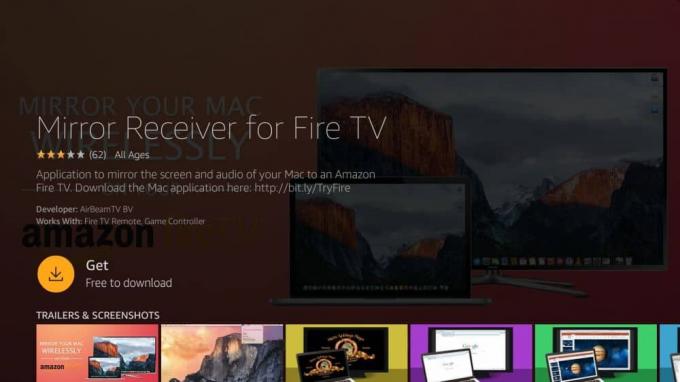
يعد تطبيق Mirroring Receiver من AirBeamTV أحد أفضل خيارات صب iOS في السوق. يعمل مع جميع أجهزة iPhone و iPad خارج الصندوق ، وهو متوافق أيضًا مع أجهزة كمبيوتر Mac. يرسل جهاز Mirroring Receiver كل شيء من مقاطع الفيديو إلى الموسيقى ولقطات الشاشة والصور والمزيد ، كل ذلك دون الحاجة إلى كبلات أو أجهزة إضافية. ستحتاج إلى شراء الإصدار الكامل من التطبيق لاستخدامه ، ولكن بصرف النظر عن ذلك ، لا يوجد شيء يقف بينك وبث iPhone يعمل بكامل طاقته إلى Fire Stick.
لبدء تطبيق الإرسال وتشغيله ، ابدأ من خلال تثبيت جهاز استقبال AirBeamTV Mirroring على Fire TV الخاص بك. استخدم هذا الرابط لإرساله إلى جهازك ، أو ببساطة ابحث عنه في متجر التطبيقات. بعد ذلك ، قم بالشراء والتثبيت مرآة لـ Amazon Fire TV على جهاز iPhone أو iPad. عند تشغيل كلا التطبيقين والاتصال بهما ، يمكنك إرسال المحتوى بسلاسة من جهاز iOS أو Mac إلى Fire TV الخاص بك.
- مزيد من المعلومات حول AirBeamTV
العاكس 2 - مستقبل AirPlay
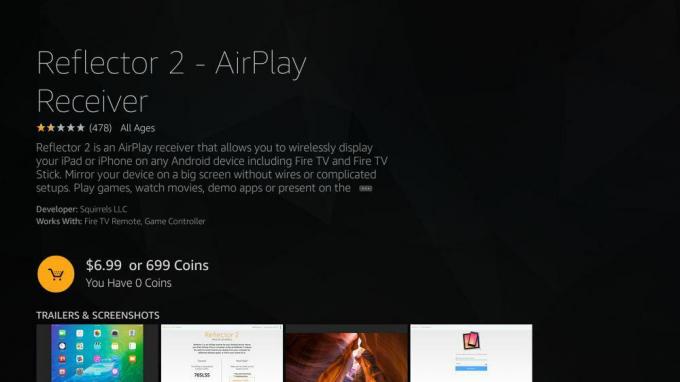
لماذا تهتم بحلول الطرف الثالث عندما يمكنك استخدام ميزة iOS AirPlay نفسها؟ يستفيد Reflector 2 بشكل كامل من تقنية Apple للسماح لك بإرسال شاشة iPhone و iPad وبثها إلى أي جهاز Android ، بما في ذلك Fire TV و Fire Stick. يعد استخدامه بسيطًا مثل تثبيت التطبيق ، وتشغيل AirPlay ، ثم اختيار الصوت أو الفيديو أو الصورة المرئية التي تريد عرضها على التلفزيون. هذا هو!
يأتي Reflector 2 مع سعر مرتفع جدًا ، للأسف ، ولكنه يفعل ما يعلن عنه ويحافظ على جودة الفيديو عالية بشكل مدهش. لاستخدامها ، ابدأ بها تنزيل التطبيق لجهاز Fire TV الخاص بك. استخدم الرابط السابق لإرساله إلى جهازك ، أو ابحث يدويًا على متجر تطبيقات الجهاز. قم بتثبيته وضبط Fire TV كمستقبل. بعد ذلك ، احصل على جهاز iOS وافتح واجهة AirPlay. اختر Fire TV من قائمة أجهزة الاستقبال ، ثم اختر المحتوى الذي تريد بثه والاستمتاع به.
- المزيد عن العاكس 2
استقبال

قد يكون هذا التطبيق كامل الميزات هو الأكثر صعوبة في استخدام جميع حلول الصب ، ولكنه يعوض عنه بثروة من الميزات. مع AirReceiver ، يمكنك بث محتوى الموسيقى والفيديو وتعكسه من أجهزة iOS بجودة عالية مذهلة. أرسل محتوى YouTube إلى التلفزيون وسحب الوسائط من خادم NAS وتشغيل التطبيق في الخلفية أثناء تحرير المزيد من المحتوى ووضعه في قائمة الانتظار ، وما إلى ذلك. يحمل التطبيق ثمنًا صغيرًا ، ولكنه يستحق ذلك نظرًا للعدد الهائل من الميزات التي ستكون تحت تصرفك.
لاستخدام AirReceiver ، ابدأ في تنزيل التطبيق من متجر تطبيقات أمازون. قم بتشغيله وتعيين Fire TV الخاص بك كمستقبل نشط. بعد ذلك ، احصل على جهاز iOS الخاص بك وقم بتشغيل AirPlay. اختر Fire TV كهدف ، ثم اختر المحتوى الذي تريد عكسه.
الجري باستخدام VPN
لا يمكن للشبكة الافتراضية الخاصة نفسها مساعدتك على النسخ أو البث من iPhone إلى Fire Stick ، ولكن لا يوجد على الإطلاق أي سبب يمنعك من تشغيل واحدة في الخلفية. في الواقع ، إنها فكرة ذكية أن تفعل ذلك تمامًا ، لأنك لا تعرف أبدًا نوع البيانات التي تغادر جهازك. استخدم دليلنا أدناه لحماية معلوماتك الشخصية قبل البث من جهاز إلى جهاز.
للبدء ، افتح أولاً متصفح ويب على جهاز Mac أو Windows ، ثم سجل الدخول إلى حساب VPN الخاص بك. استخدم الروابط الموجودة في الداخل لإرسال التطبيقات إلى Firestick و iPhone. سيكون لدى معظم الشبكات الافتراضية الخاصة روابط متجر التطبيقات التي ستستخدمها. إذا لم يفعلوا ذلك ، اتبع تعليماتهم لإضافة الشبكة الافتراضية الخاصة إلى كلا الجهازين.
قم بتثبيت VPN على أجهزتك ، وقم بتشغيلها ، ثم قم بتسجيل الدخول باستخدام بيانات اعتماد VPN الخاصة بك. ستتصل معظم التطبيقات تلقائيًا بخادم سريع بمجرد بدء التشغيل ، وهو مثالي لاحتياجاتنا.
بعد إكمال الخطوات أعلاه ، اتبع تعليمات البث في الأقسام السابقة. لا يجب أن تتداخل الشبكة الافتراضية الخاصة مع اتصالك على الإطلاق ، مما يمنحك تجربة بث آمنة ومأمونة.
استنتاج
إذا كان لديك عصا نار ، فلن تشعر بالملل مرة أخرى. مع توفر جميع الأفلام والبرامج التلفزيونية والتطبيقات والألعاب بشكل افتراضي ، هناك الكثير من الترفيه تحت تصرفك. ادمج ذلك مع البث والإرسال من iPhone ولا يوجد أي سبب عمليًا لمغادرة منزلك.
هل لديك فيلم أو برنامج تلفزيوني في ذهنك أنك تتلهف لبدء البث؟ شارك قصتك في التعليقات أدناه!
بحث
المشاركات الاخيرة
كيفية مشاهدة المجموعة الثامنة في كأس العالم - ستريم بولندا ضد السنغال وكولومبيا ضد اليابان
كأس العالم 2018 المجموعة H هي مجموعة ليس من المتوقع أن تتنافس فيها ...
World Cup 2018 Group G - كيفية مشاهدة البث المباشر بلجيكا ، بنما ، تونس ، إنجلترا
كأس العالم 2018 ترى المجموعة "ز" أن أكثر جانبين متناقضين في أوروبا ...
كأس العالم 2018 المجموعة C - كيفية مشاهدة البث المباشر فرنسا ضد أستراليا ، الدنمارك ضد بيرو
كأس العالم 2018 تعتبر المجموعة C مثيرة للاهتمام لأنه في حين أن هناك...



